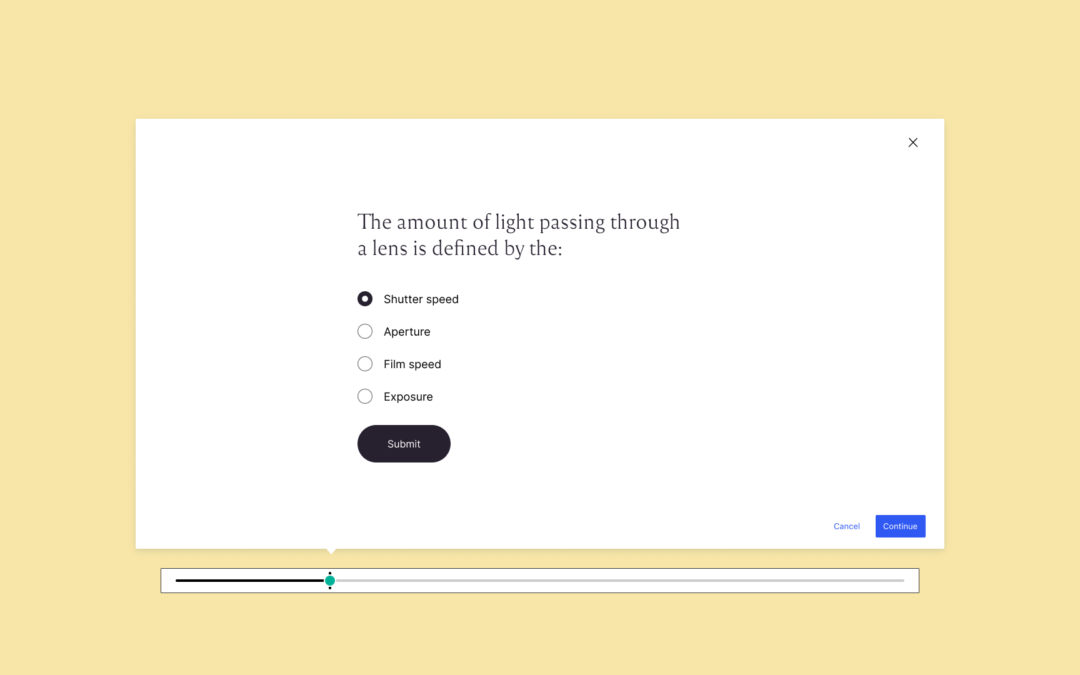Ha videókat adsz hozzá a tanfolyamaidhoz, landing page-eidhez és oktatóanyagaidhoz, akkor ezzel nagymértékben növelheted a tanulóid elkötelezettségét. Sajnos az interaktív videók létrehozása manapság egyes esetekben drága és nehézkes, esetleg harmadik féltől származó eszközökre van szükség hozzá.
Az új interaktív videóblokk segítségével egyszerűen megállíthatod (szüneteltetheted) a videót és további tartalmakat jeleníthetsz meg a tanulóidnak, például kvízkérdéseket, lead generáló űrlapokat, termékkosárba tétel gombokat és további információkra mutató hivatkozásokat.
A legjobb az egészben, hogy az interaktív videók bármely WordPress oldaladhoz vagy bejegyzésedhez hozzáadhatók. Nem csak a tanfolyamaidon belül használhatod ezt a funkciót.
Hogyan működik?
Kevesebb, mint egy perc alatt készíthetsz interaktív videót.
Először is adj hozzá vagy válassz ki egy videót a Vimeo-ról vagy a YouTube-ról. Egyszerűen illeszd be a linkjét vagy használd a Videó blokkot.
Kattints az új Töréspont ikonra, és válaszd ki, hogy mikor szeretnéd megjeleníteni az interaktív tartalmat. Megnyílik egy felugró ablak, ahol az használható blokkokat találod. Add hozzá azt, amelyiket szeretnéd.
Egy videóban annyi töréspontot hozhatsz létre, amennyit csak szeretnél.
A videós tanfolyamok evolúciója
Az interaktív videókat először csak az online tanfolyamokhoz hozták létre. Azonban hamar kiderült, hogy a tanuláson kívül másra is használhatók. Egy következő szintre emelik a videótanfolyamokat.
- Kvízkérdéseket tehetsz fel tanulóidnak, mellyel mérheted a tudásukat, mielőtt folytatnák a videót.
- Beállíthatod a tanfolyami Videó beállítását (oldalsáv) úgy, hogy megköveteled a videók megtekintését az adott lecke befejezéséhez.
- Használhatod a Kötelező blokk funkciót, mellyel a videó egyes töréspontjainál valamilyen kötelező interakciót követelhetsz meg a tanulóidtól, hogy csak azután folytathassák a lejátszást.
- A Blokk láthatóság funkcióval elrejtheted vagy megjelenítheted a különböző videókat a tanfolyam landing oldalain és a leckéiben, attól függően, hogy a felhasználó befejezte-e a tanfolyamot, be van-e jelentkezve, stb.
Itt egy példa: